相信很多朋友都遇到过以下问题,就是如何调整win10电脑对比度。。针对这个问题,今天手机之家小编就搜集了网上的相关信息,给大家做个如何调整win10电脑对比度。的解答。希望看完这个教程之后能够解决大家如何调整win10电脑对比度。的相关问题。
对比度是最大亮度和最小亮度的对比值,小伙伴们你们知道如何调整win10电脑对比度呢?今天小编很乐意与大家分享win10电脑调整对比度的方法,感兴趣的可以来了解了解哦。
如何调整win10电脑对比度?win10电脑调整对比度的方法

方法一:
1、按下win键+i键,点击轻松使用。
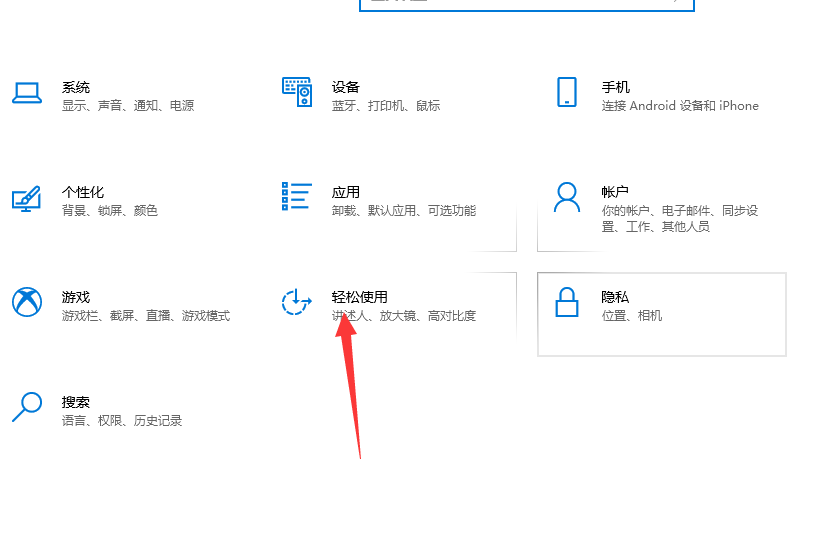
2、点击高对比度,选我们喜欢的对比度后点击应用即可。
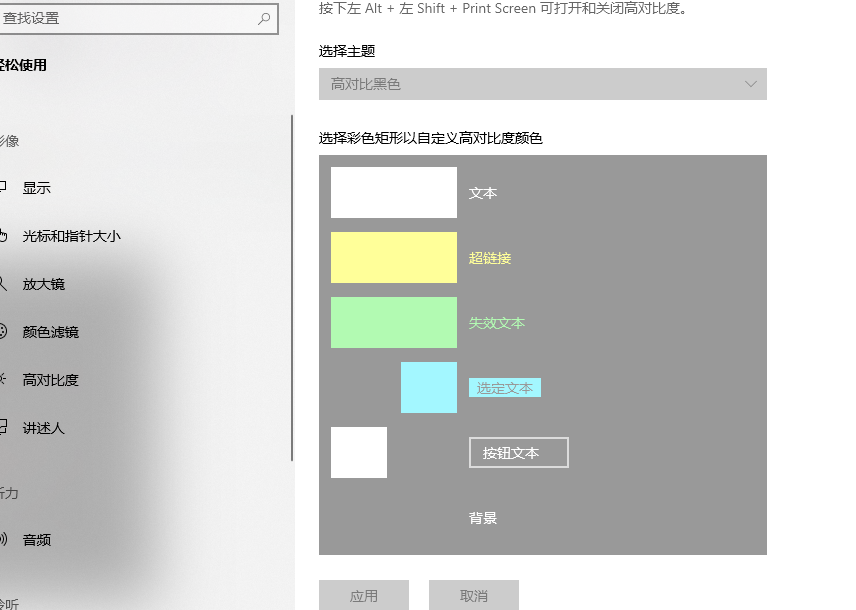
方法二:
1、我们右击桌面空白处,点击NVIDIA控制面板。
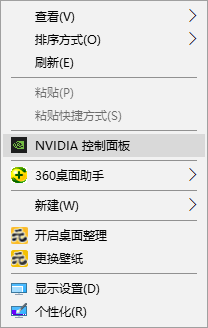
2、点击调整桌面颜色设置,滑动对比度调整好之后点击应用即可!
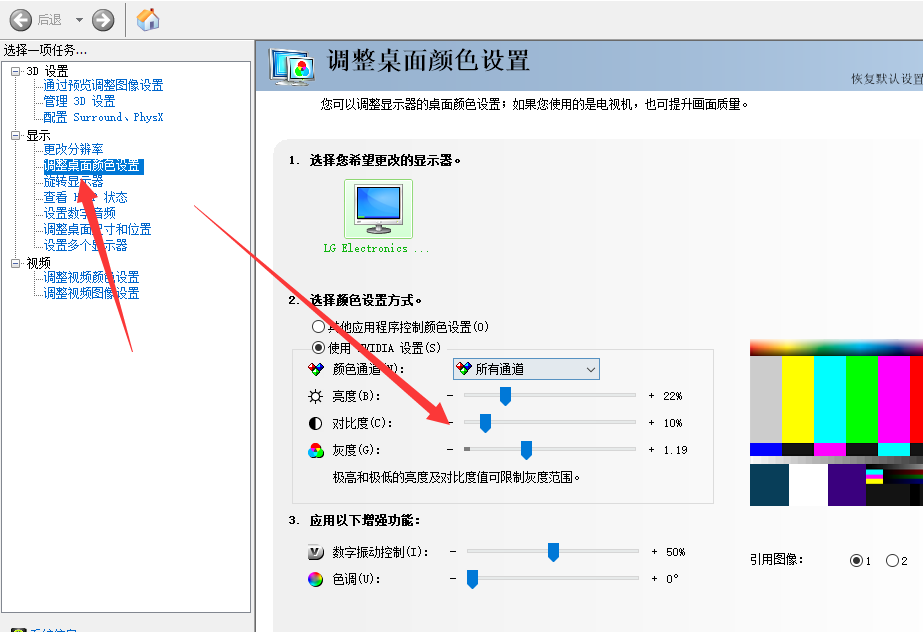
以上就是关于win10电脑对比度怎么调的方法,希望能够帮助到大家!